网页和网站的概念
网页
通过浏览器打开的任意一个页面(窗口)。本质上是服务器中的一个文件。
是使用如 html、asp、aspx、php、jsp、cgi等语言编写的代码文件。扩展名有.htm、.html、…shtml、.asp、.php、.jsp、.cgi、…xml等。
网站
多个相关网页的集合。
本质上是服务器中的一个文件夹。
网站文件夹、网页文件都在服务器上存放。
静态网站与动态网站
静态网站:用户不能改变网页显示内容。网页扩展名一般是htm、html、shtml等。
动态网站:用户可以改变网页显示内容。网页扩展名一般是 asp、jsp、php、cgi等。
浏览器
浏览器用于显示网页服务器或者文件系统的HTML文件内容,将服务器上网页文件中的文字、图像及其他信息显示在网页页面上,这些文字或图像,可以是连接其他网址的超链接,用户可迅速及轻易地浏览各种信息
常见的浏览器
QQ浏览器、Internet Explorer、Firefox、Safari,Opera、Google Chrome、百度浏览器、搜狗浏览器、猎豹浏览器、360浏览器、UC浏览器、傲游浏览器等。
浏览器的内核
浏览器最重要或者说核心的部分是“Rendering Engine”,可大概译为“渲染引擎”,负责对网页语法的解释(如HTML、JavaScript)并渲染(显示)网页。它决定了浏览器如何显示网页的内容以及页面的格式信息。
不同的浏览器内核对网页编写语法的解释也有不同,因此同一网页在不同的内核的浏览器里的渲染(显示)效果也可能不同。
浏览器内核的分类
Trident
IE、360安全/极速浏览器、猎豹极轻/安全浏览器、傲游浏览器、UC浏览器等。
Gecko(Firefox内核)
Netscape (网景)浏览器、Mozilla FireFox(火狐浏览器)等。
Webkit(Safari内核,Chrome 内核原型)
苹果的Safari浏览器使用此内核。
web服务的工作原理
什么是web服务
也称WWW服务(World Wide Web),万维网服务。
WWW服务是对网上内容的查找与浏览均需要该服务的支持,它使得用户可以通过交互式的图形界面获取信息和其他服务。
WWW服务是基于Web技术来实现浏览器/服务器模式的应用,由Web服务器提供服务,用户通过客户机上的通用浏览器来发送和接收HTML(超文本标记语言)格式的文件,用户通常把Web服务当作是wWW服务的具体实现。
Web系统是客户端/服务器式(Client Server,简称C/S)的,由服务端程序和客户端程序两部分组成。客户端程序常用的比如IE、Netscape、Mozilla等。用户在浏览器的地址栏内输入统一资源定位地址(URL,Uniform Resource Locator,俗称网址)来访问Web页面。
访问原理


IIS
IIS是"Internet信息服务(Internet Information Service)"的简称,它是 Microsoft 公司主推的Web 服务,中小企业使用较多。
搭建web服务器
准备服务器并配置
Windows Server 2008
配置IP(IP、掩码、网关和DNS 暂时可以不加)
安装IIS
开始菜单—程序─管理工具—服务器管理器—角色—添加角色—Web服务器
打开浏览器,输入localhost或127.0.01可以验证安装正确性。
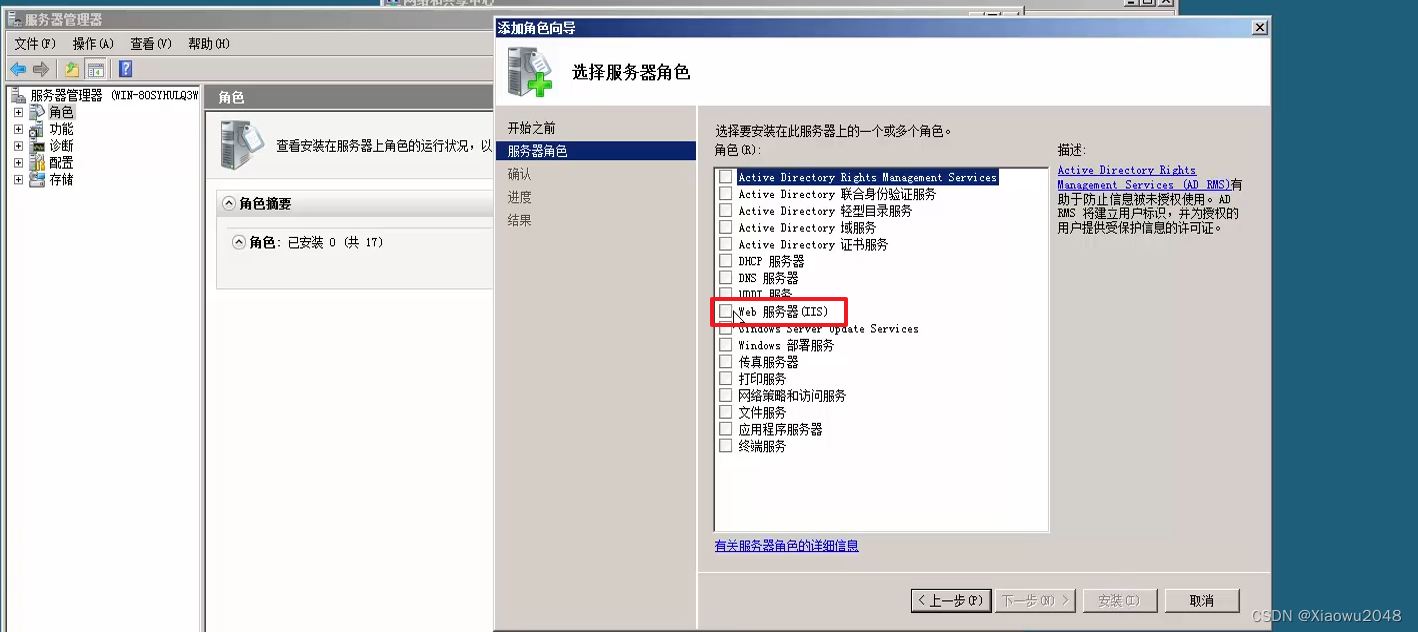
准备网站资料
创建一个目录作为将来的网站,将网站文件夹和网页文件拷贝进去
网站元素
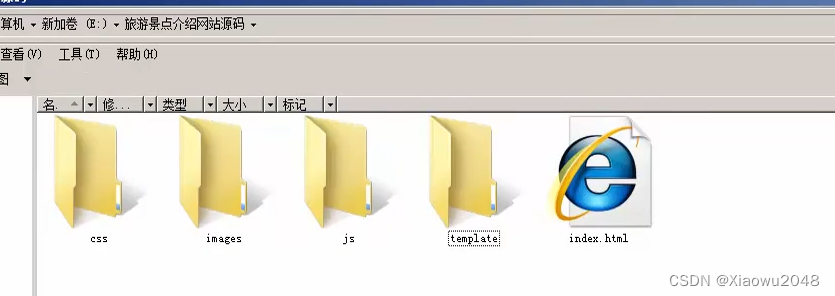
在这里插入图片描述
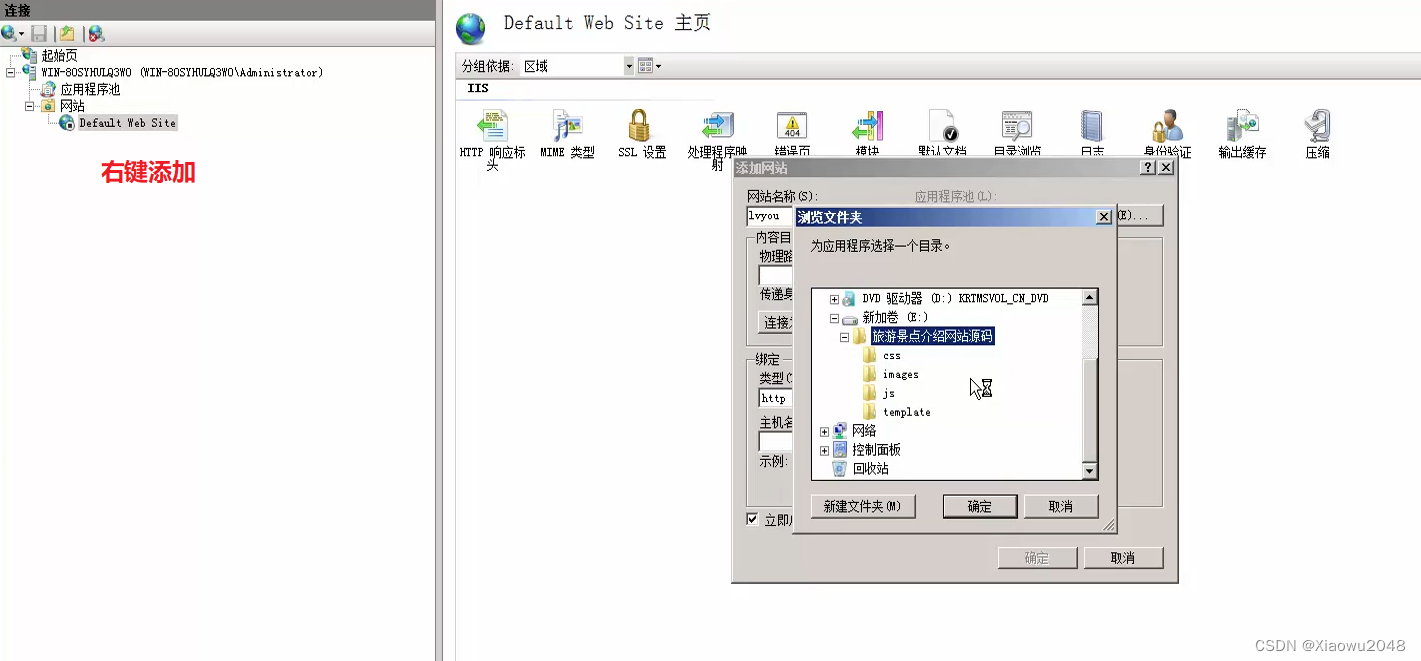
配置IIS服务器
默认文档
也称主页,是访问网站时第一个要打开的网页。
一般名称如default.?,index.?
未作此项设置时,浏览网站可能会出错
选中网站—功能视图"默认文档"
看自己的资源文件夹里有没有index文件和默认文档里面有没有,没有的话需要添加
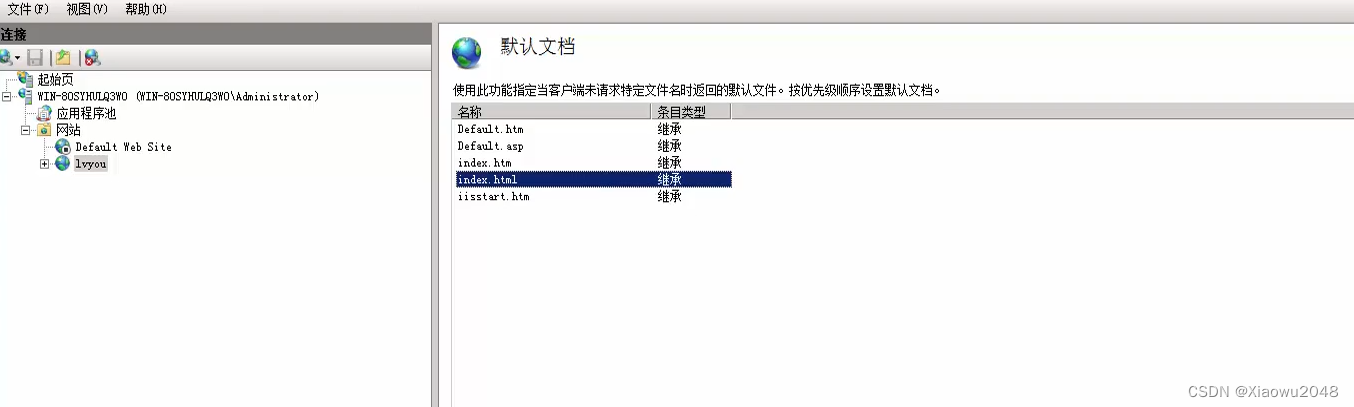
绑定IP地址
用于指定网站的P地址、端口(必须)、主机名(域名)(可选)
右击网站一编辑绑定,*表示可访问localhost
访问网站
点击网站,右击管理网站,点击浏览
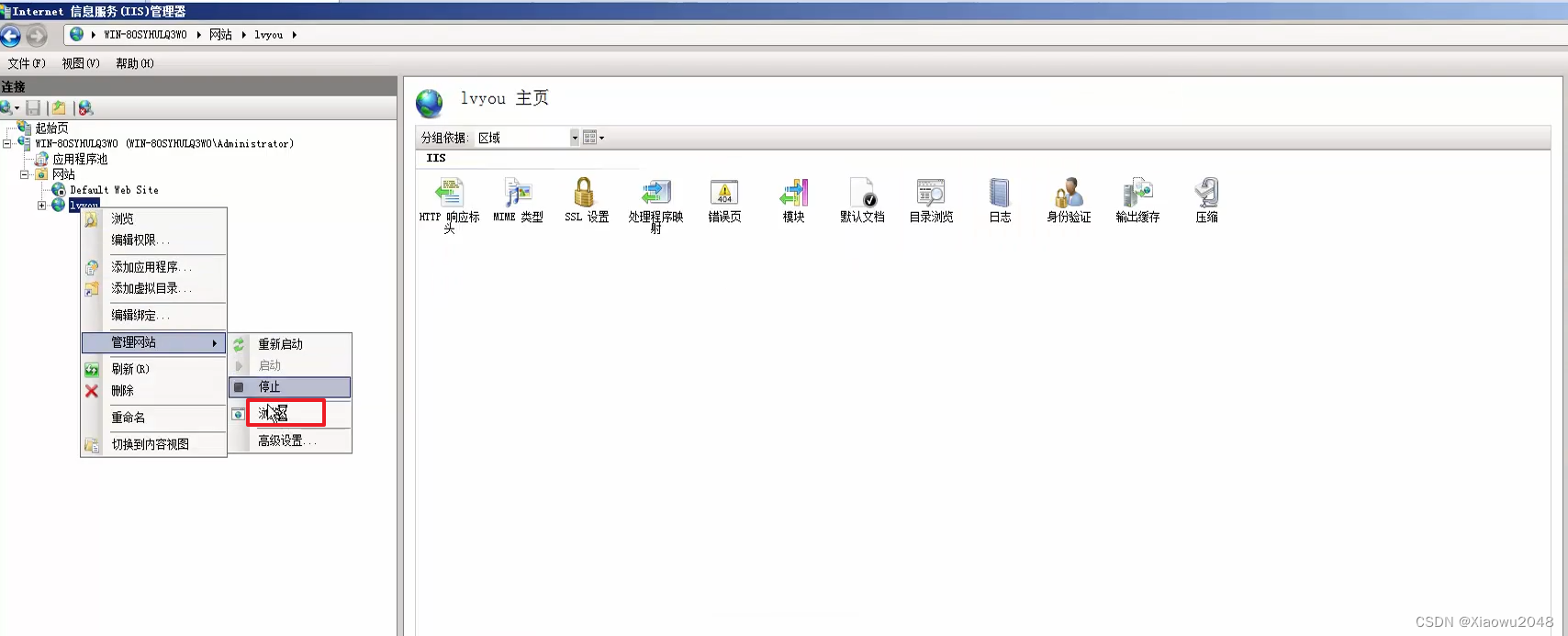
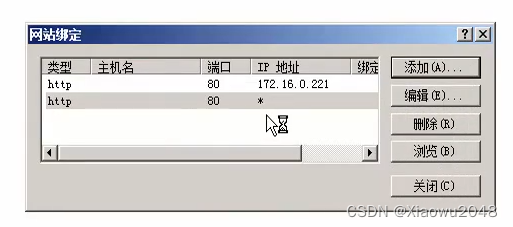
架设一个网站
使用虚拟目录
Web网站中通常会包括图片、flash文件、视频文件以及Web应用程序及数据库等,这些Web内容文件都会保存在一个或多个目录中,甚至保存在网络中多台计算机上的多个目录中。
虚拟目录可将不在一起的资料逻辑上归属到一个网站下。虚拟目录只是一个文件夹,该文件夹不一定包含在主目录中,但可以映射到主目录中。
右击“Default Web Site”—添加虚拟目录一“别名”中随便输入内容,但必须记住一“物理路径”选择要做网站的文件夹
客户端输入http://服务器IP/别名进行访问
使用一个ip和默认端口
右击“Default Web Site”—管理网站—停止(防止多个网站冲突)
右击“网站”—新建网站一“网站名称”随便输入,不需记住—“物理路径”选择要做网站的文件夹一“IP地址”选择正确的IP—“80”不要改变—“主机名”不填客户端输入http:!!服务器IP进行访问
使用一个ip和一个自定义端口
右击“网站”—新建网站—“网站名称”随便输入,不需记住—“物理路径”选择要做网站的文件夹—“IP地址”选择正确的IP—“80”修改为8080(或者其他大于1023的数)—“主机名”不填
注意:防火墙必须放行自定义端口
windows防火墙—允许程序通过 windows 防火墙—添加端口一“名称”随便输入,“端口”输入8080—确定
客户端输入http://服务器IP:8080进行访问
使用主机名
hosts文件解析
在客户端中找到C:\ Windows\System32 driversletc hosts
里面写:IP服务器的域名
客户端输入http://服务器域名进行访问
DNS解析
搭建DNS服务器
客户端输入 http://服务器域名进行访问
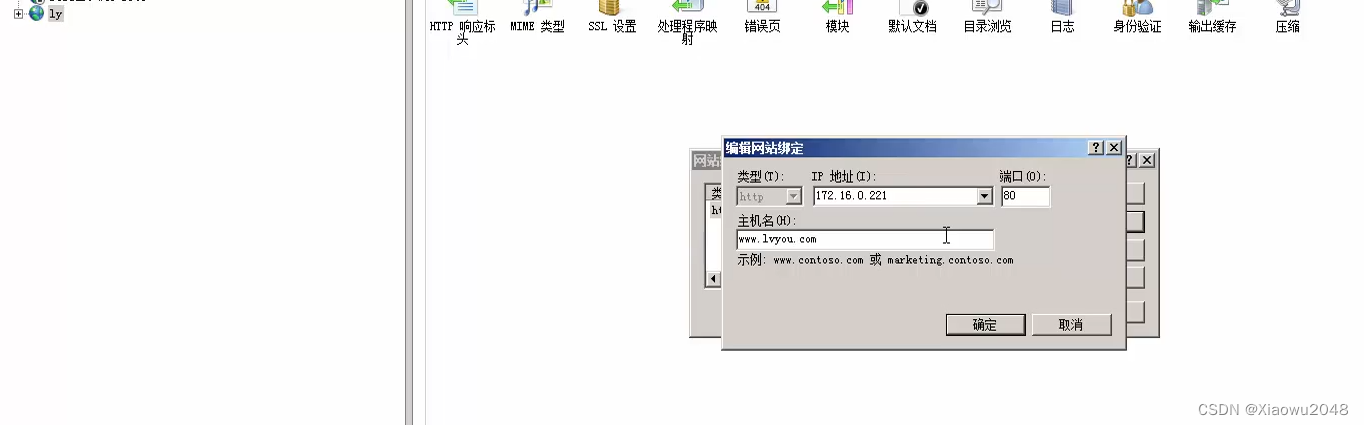
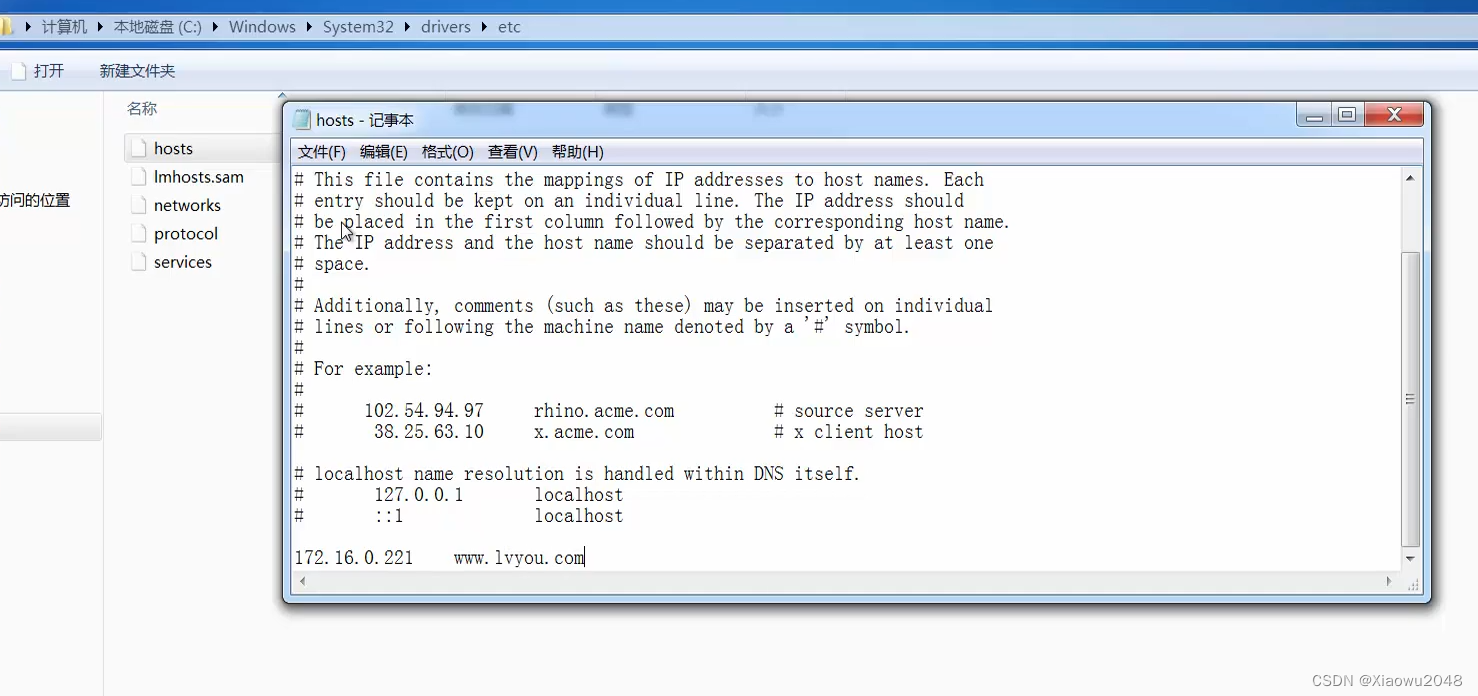
搭建多个网站
利用多个虚拟目录
利用一个IP多个端口
利用多个IP地址
利用多个主机名
右击启动后,再点击添加虚拟目录
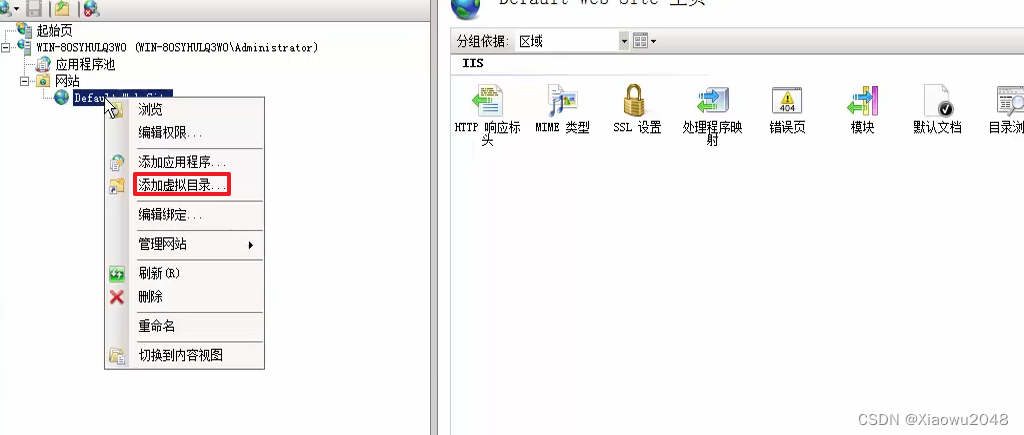
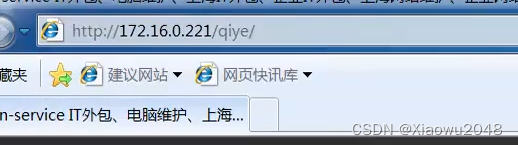
修改给不同的端口
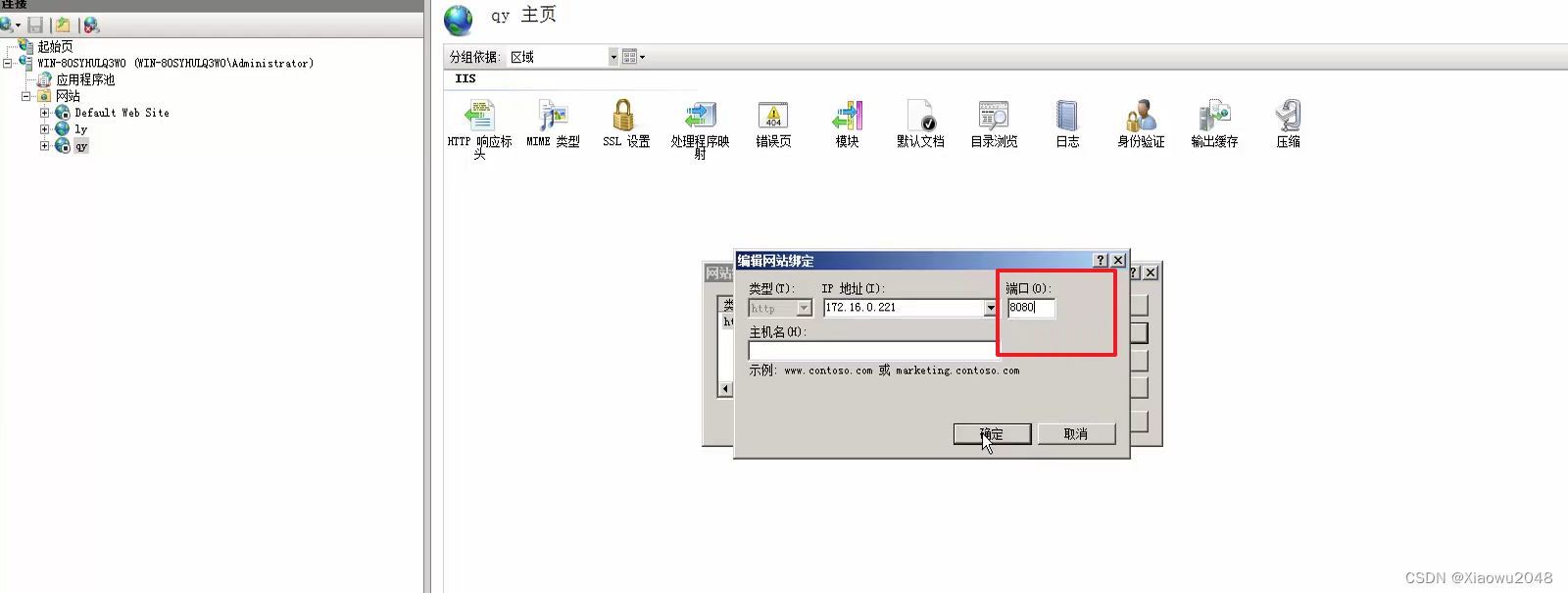
编辑网站绑定,赋予不同的网站域名
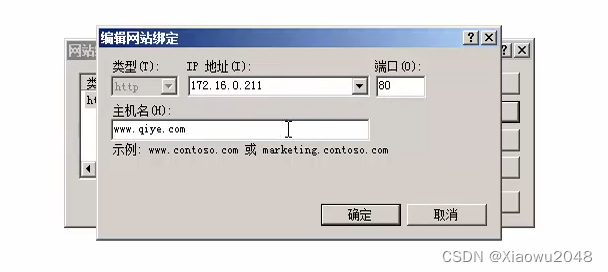
搭建ASP动态网站
必须添服务器管理器―展开“角色”—右击“Web服务器(IIS)”—添加角色服务—勾选“ASP”
添加网站,而不是虚拟目录
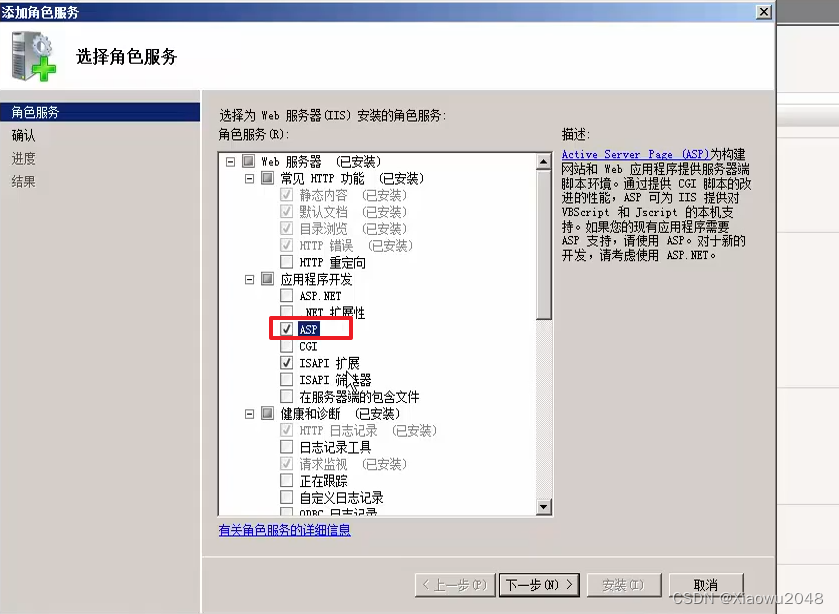
使用Apache搭建网站
搭建静态网站
安装apache
服务器域名、服务器名称、管理员邮箱账号只要输入格式正确,内容任意
测试:输入网址: localhost,出现 It Works成功

准备网站资料
Apache使用多虚拟目录建站
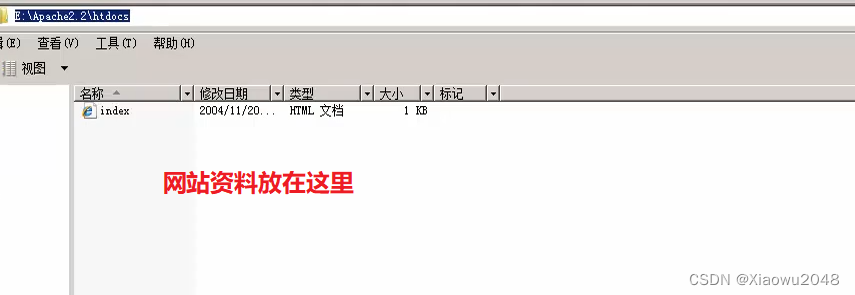
虚拟目录方式
配置文件:安装位置\conf\httpd.conf
修改
Alias /虚拟目录名“网站主目录的绝对路径"
<Directory “网站主目录的绝对路径”>
< /Directory>
重启 Apache
每次修改了httpd.conf都需要重启双击托盘羽毛图标—restart
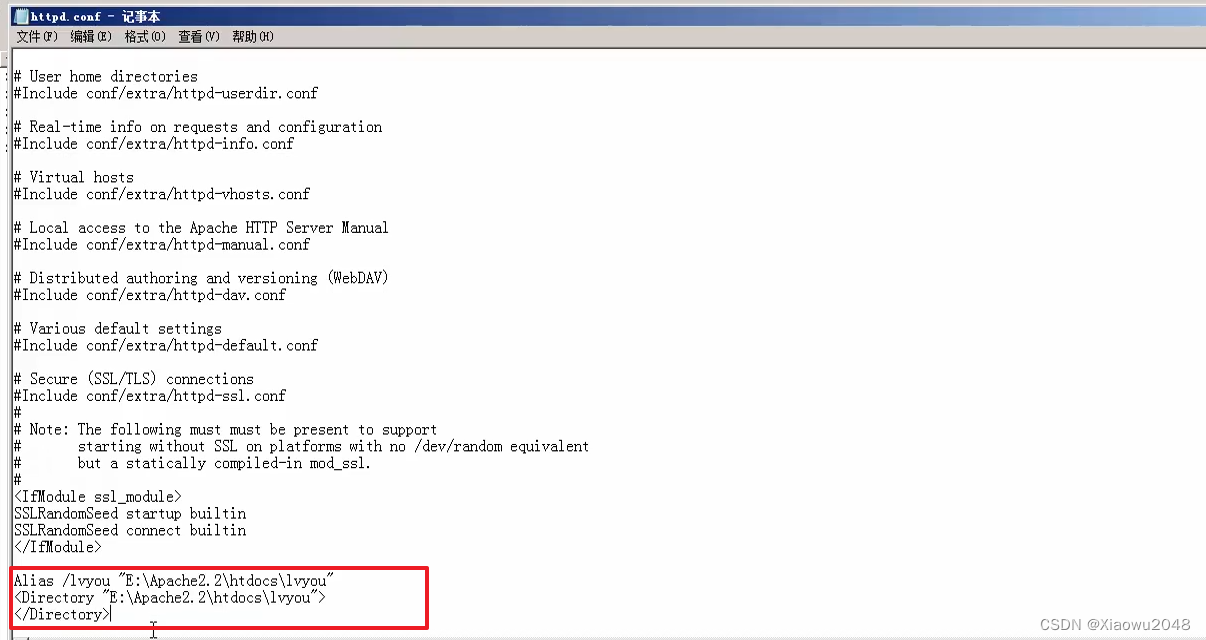
Apache使用多端口建站_多ip建站
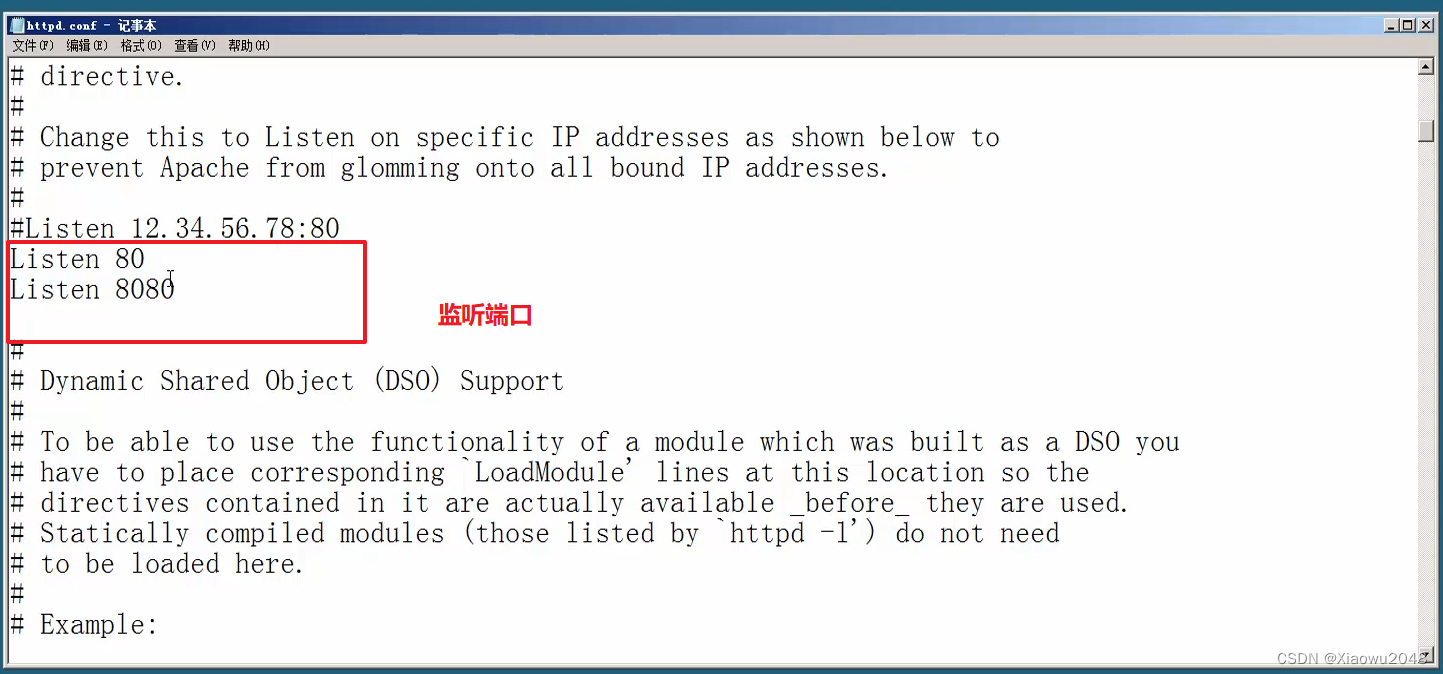
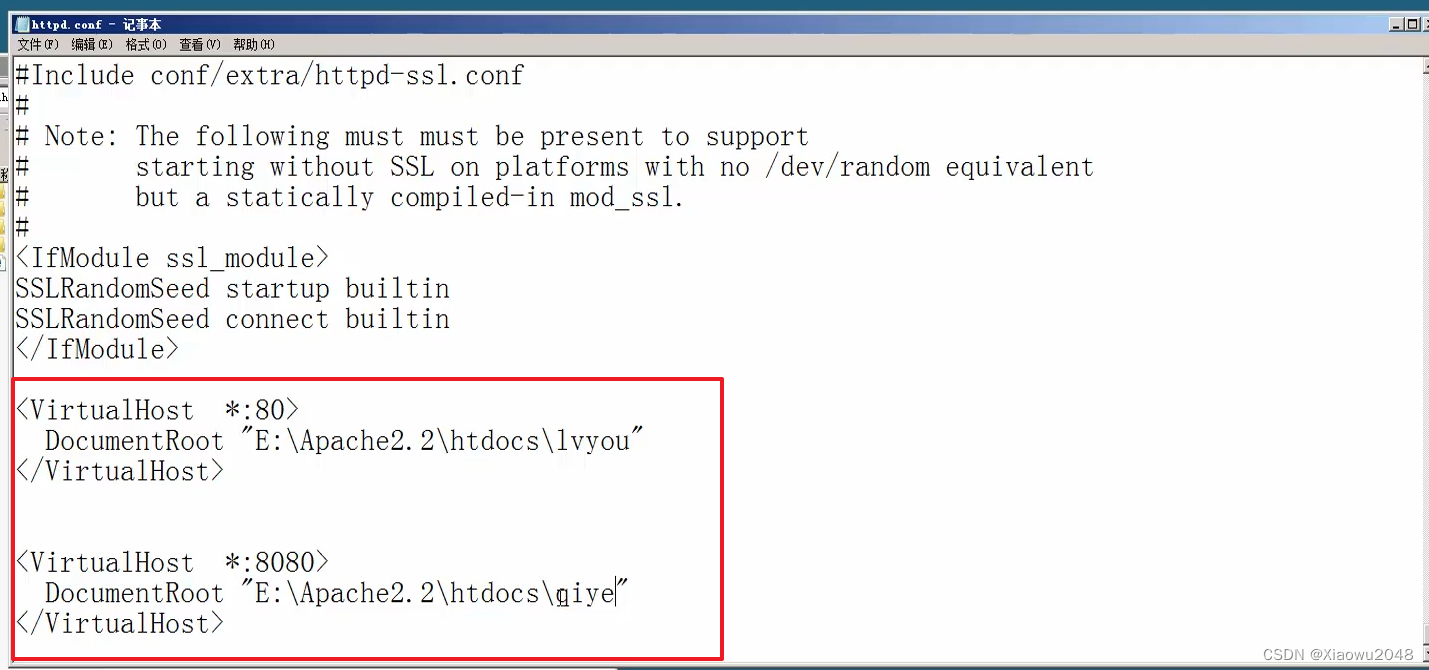
多域名方式
配置文件:安装位置\conf\httpd.conf
修改
< Directory />下的Deny from all为Allow from all
取消行注释:Include conf/extra/httpd-vhosts.conf
NameVirtualHost IP:80
<VirtualHost域名1:80>
·DocumentRoot “网站主目录的绝对路径”
</ VirtualHost>
服务器和客户机都需要配置hosts,服务器重启Apache
重启Apache
apache使用dns建站
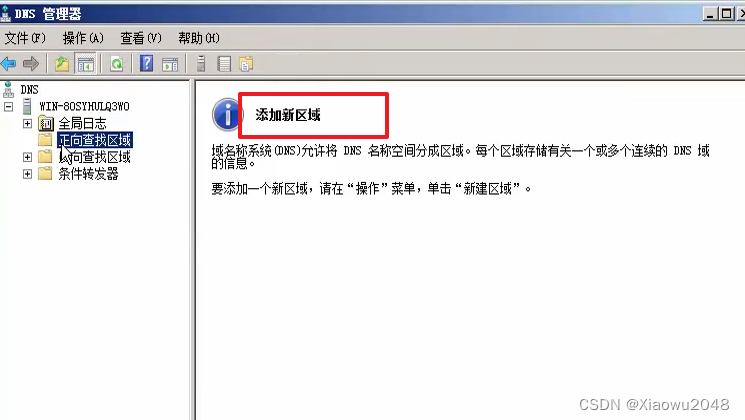
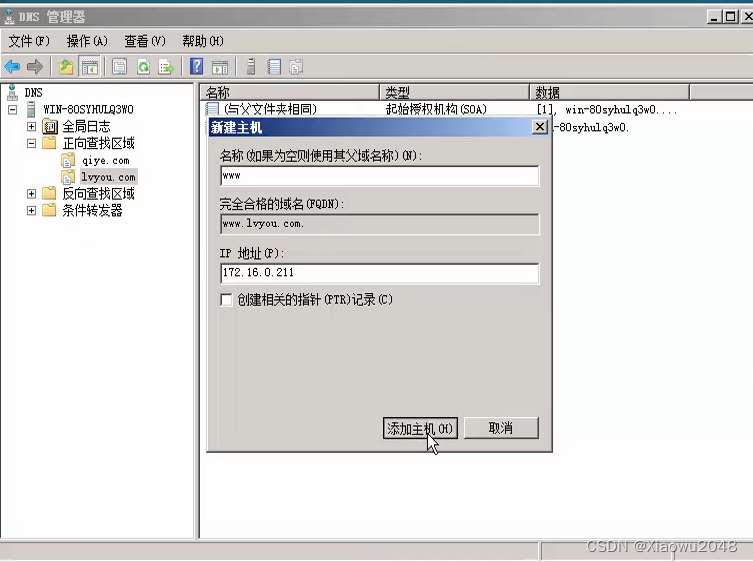
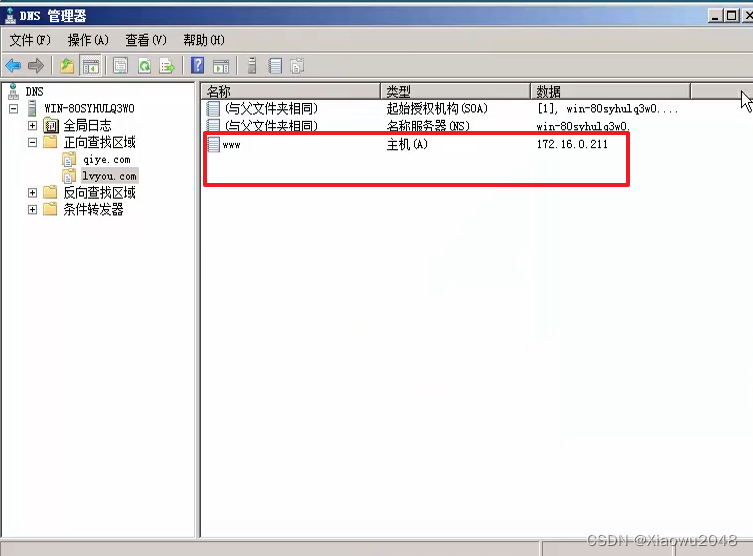
Apache搭建php动态网站
安装并验证Apache
安装配置MySQL数据库
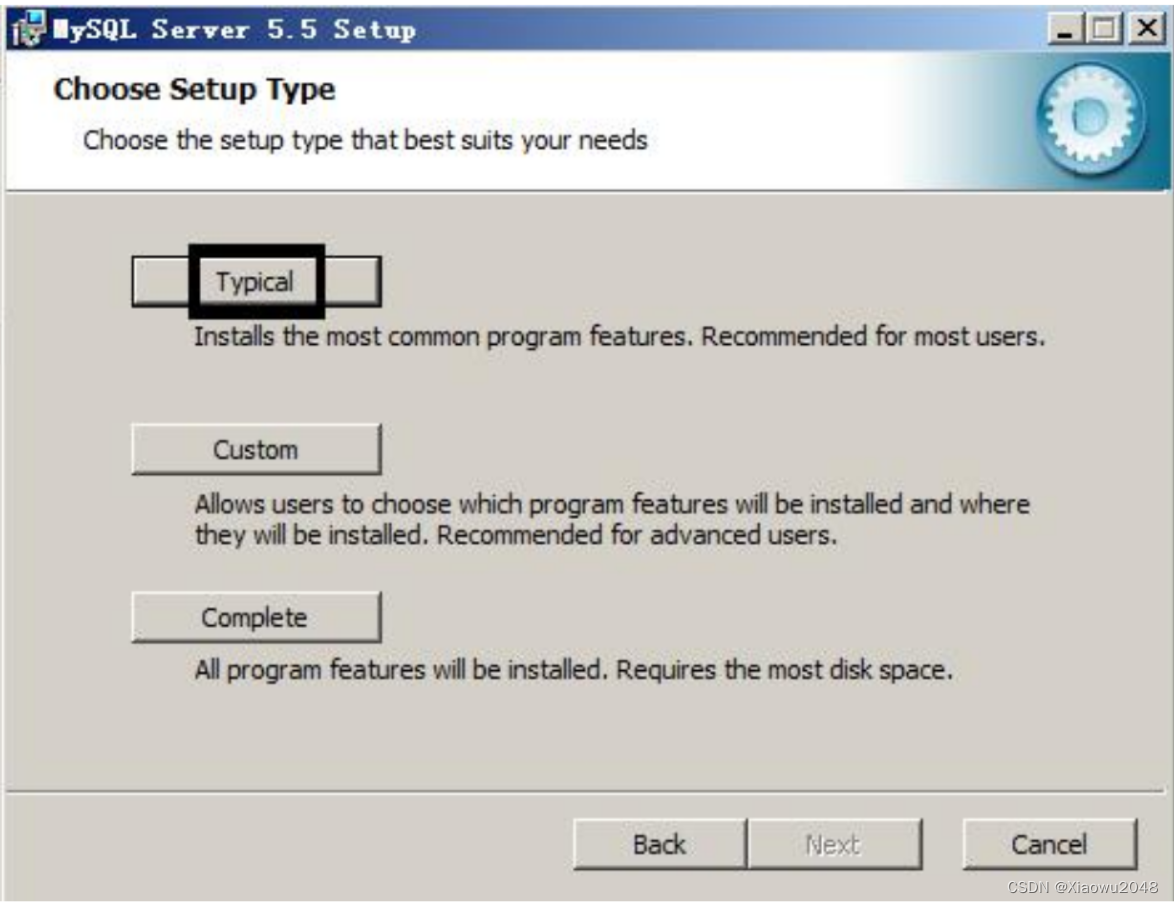
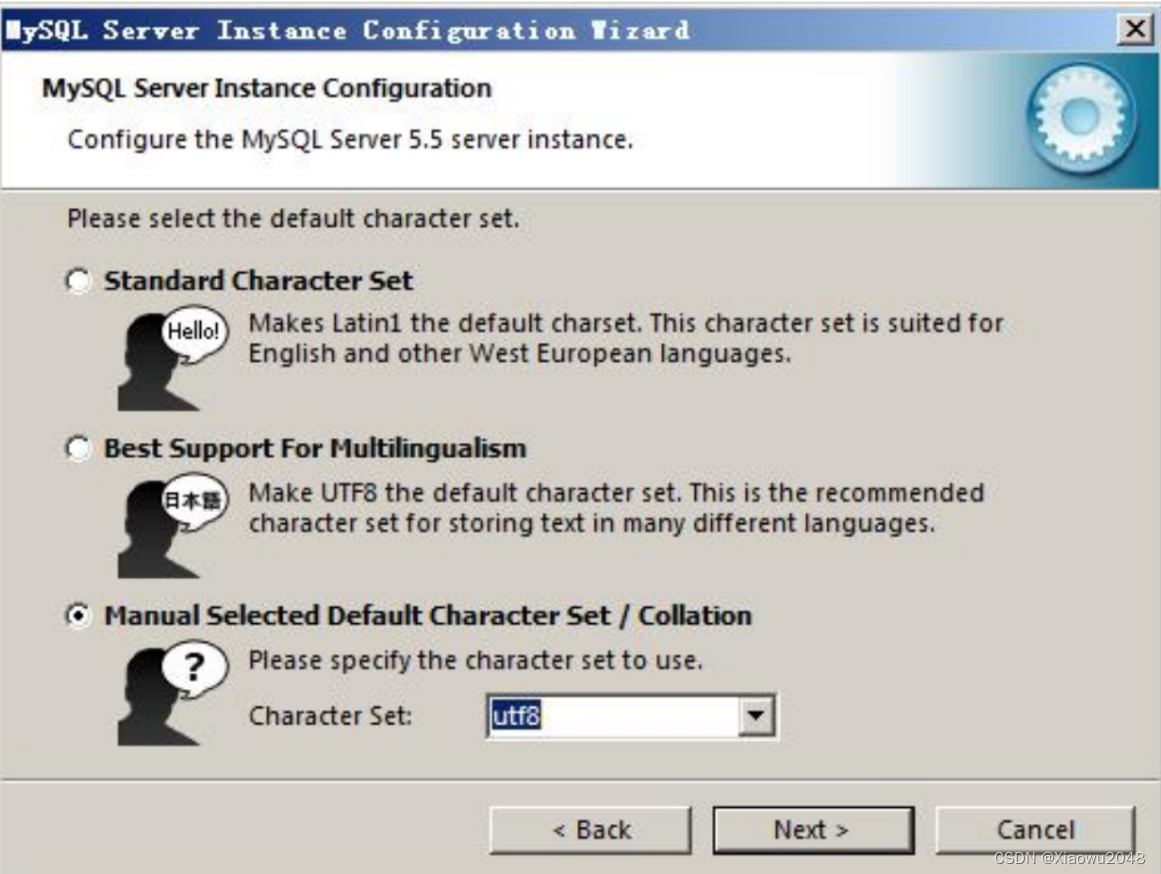

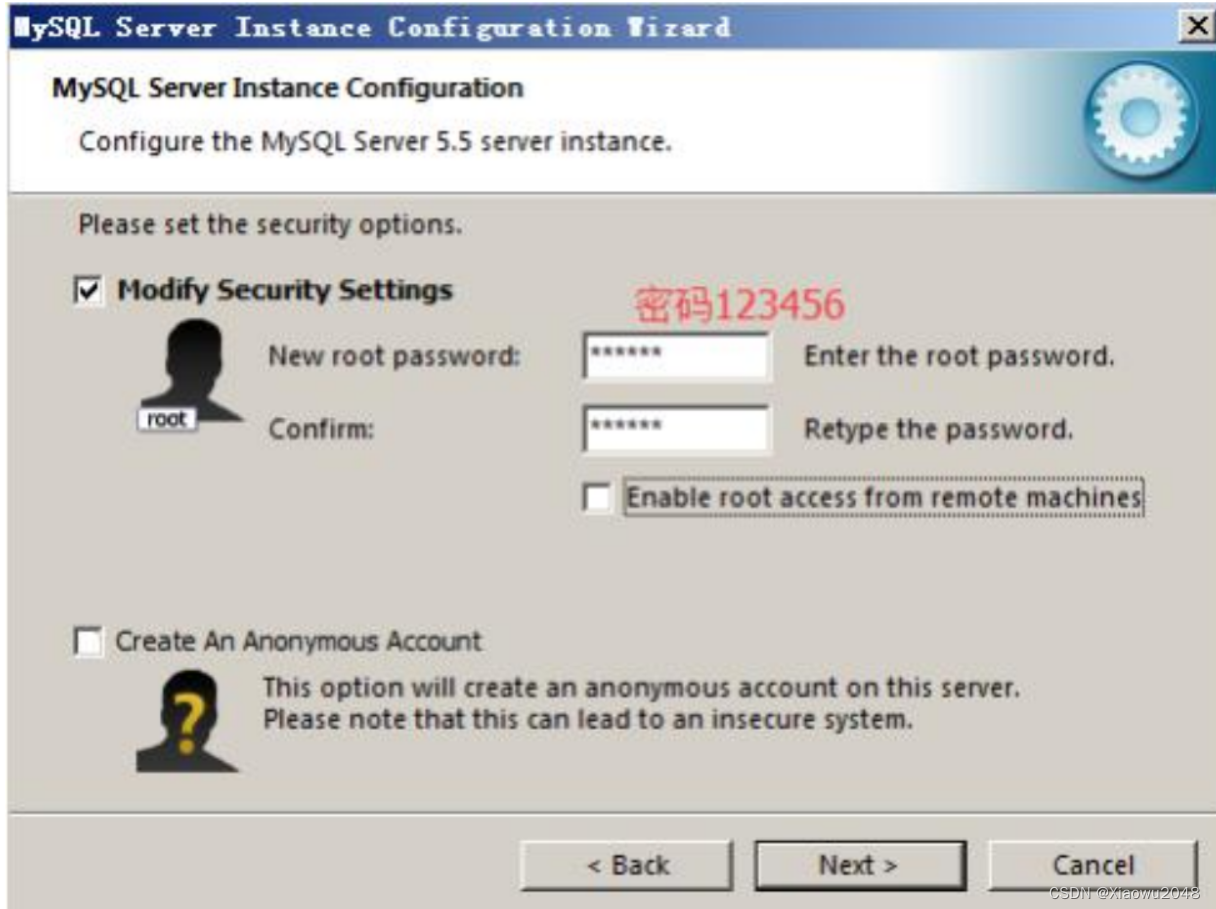
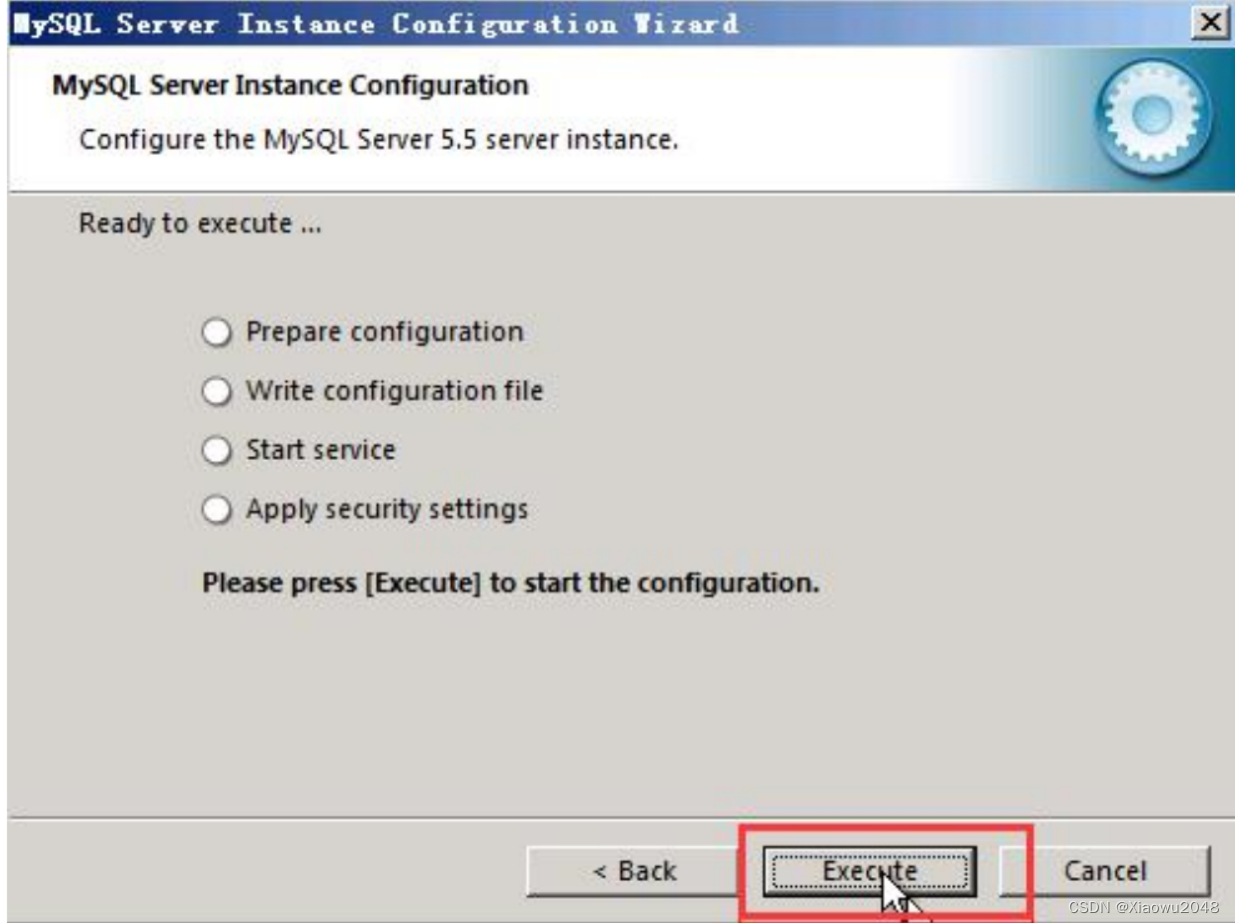
之后出现下图表示安装与配置正确,否则需要重新配置或删除后重启电脑再次安装。点击 finish 按钮完成
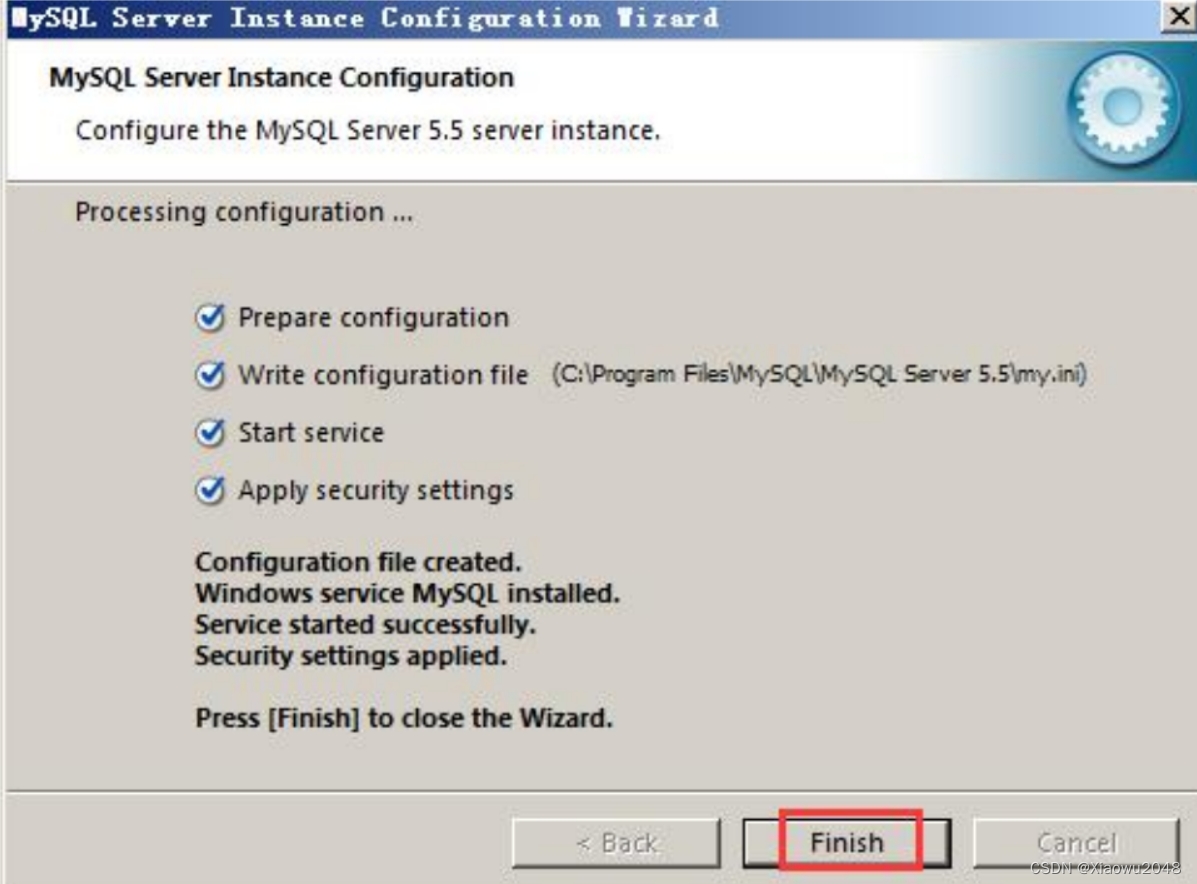
安装配置php
(1)移动文件夹 php-5.4.10-Win32-VC9-x86 到 E 盘,然后改名为 php。
(2)进入 E:\php,找到文件 php.ini-development,将其改名为 php.ini
(3)打开 Apache 的配置文档\conf\httpd.conf,将下面内容放置在配置文档的最后位置
LoadModule php5_module “E:/php/php5apache2_2.dll”
AddHandler application/x-httpd-php .php
PHPIniDir “E:/php”
(4)查找 DirectoryIndex,添加 index.php,完成后关闭保存

(5)重新启动 Apache
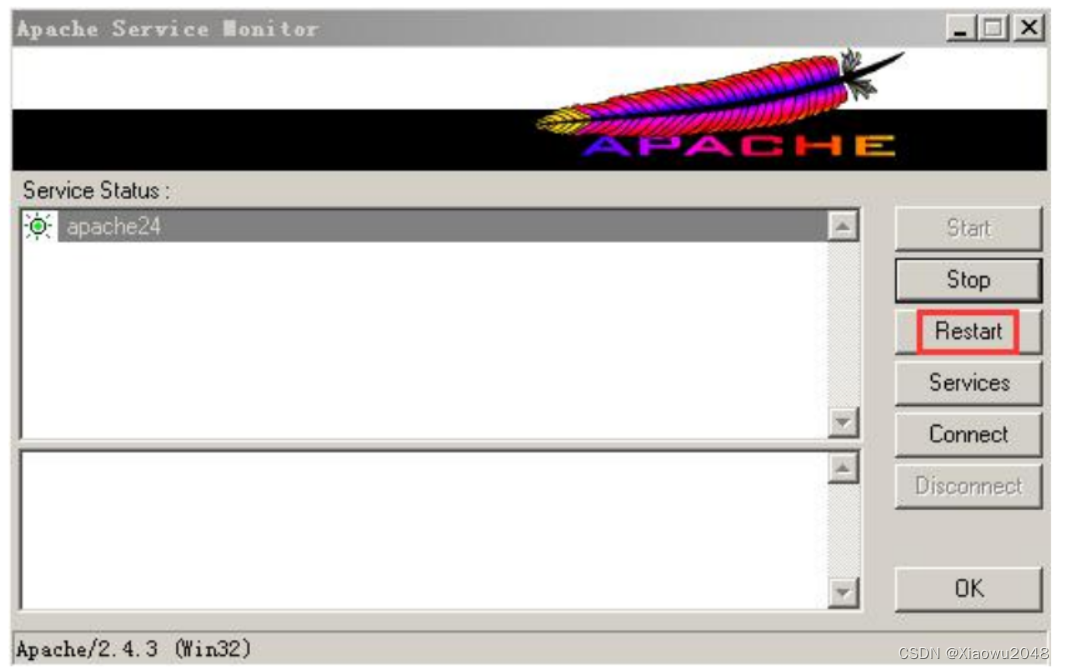
(6)在\Apache22\htdocs 目录下创建一个文本文档 index.php,内容为<?phpphpinfo(); ?>
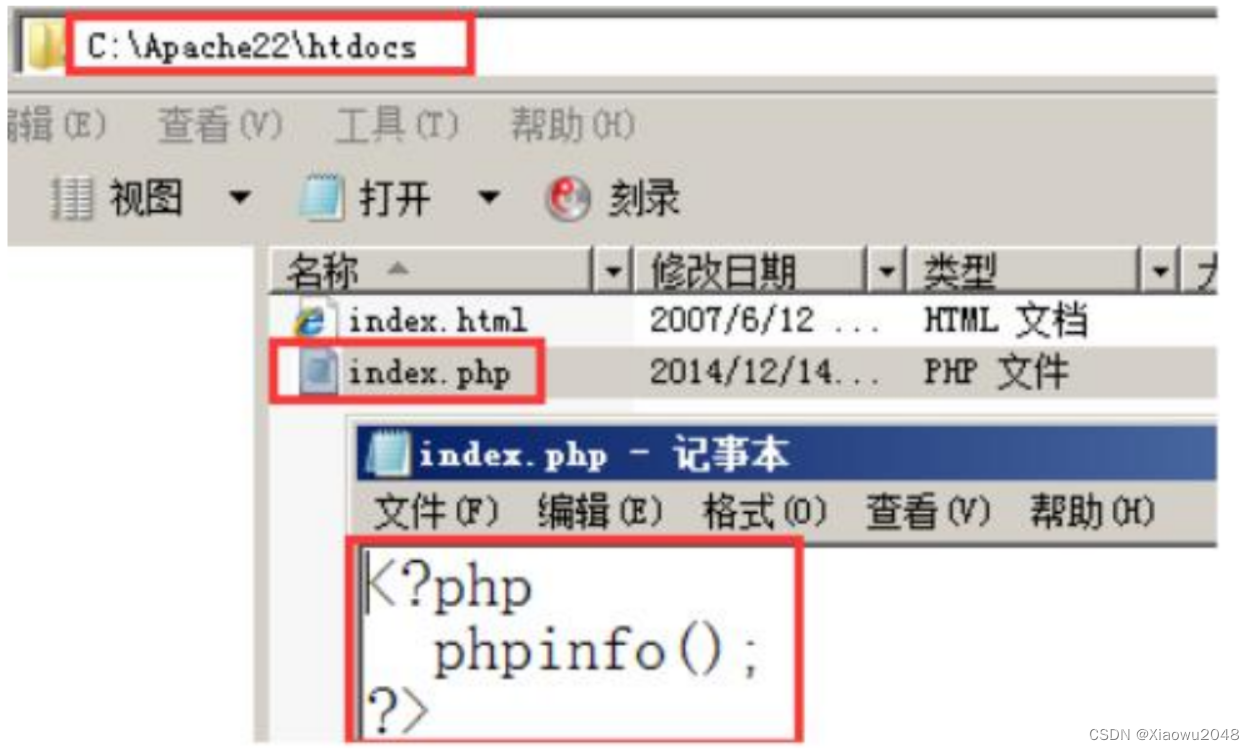
(7)在浏览器地址栏中输入 http://172.16.0.211,出现如下提示,则 php 环境配置成功
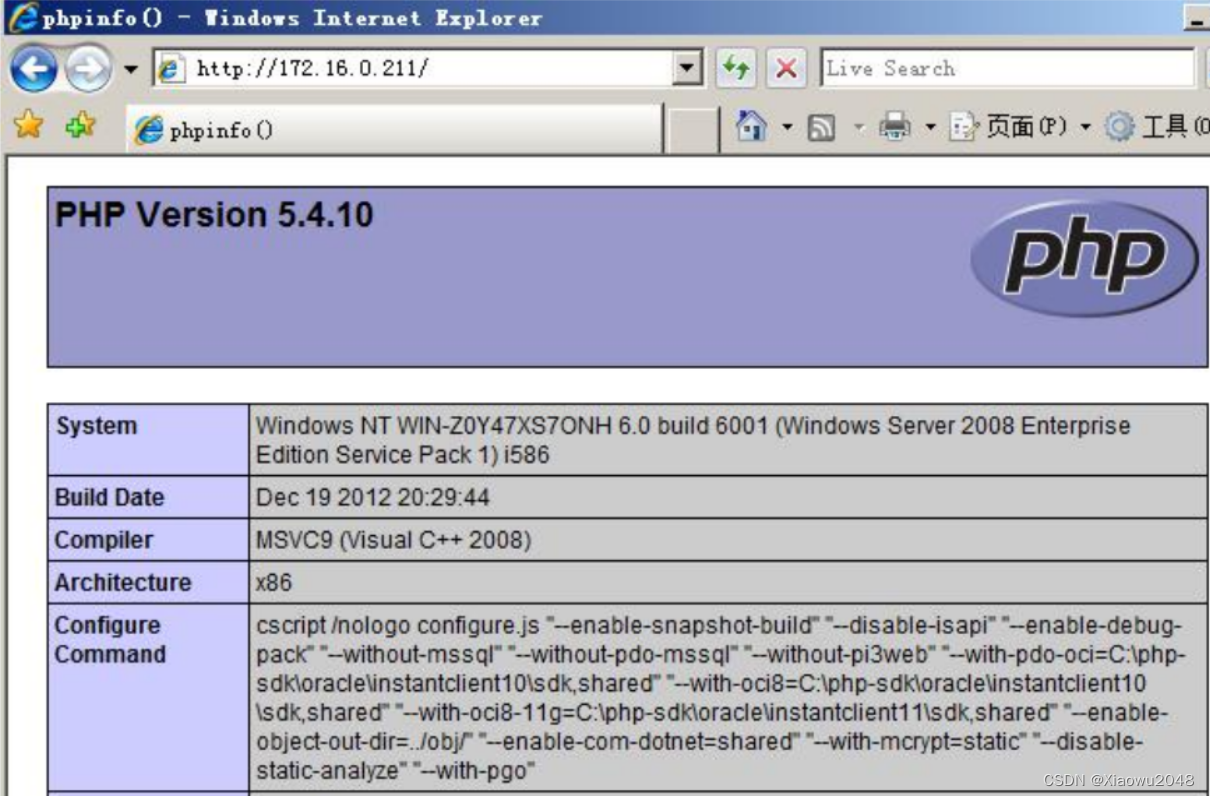
(8)设置 php 支持 mysql 数据库,修改 e:\php\php.ini 文件
< 1>查找 extension_dir = “ext”,去掉前面的分号,并改为 extension_dir=“E:\php\ext”。
< 2>查找 extension=php_mysql.dll、extension=php_mysqli.dll,去掉前面的分号。
< 3>查找 extension=php_pdo_mysql.dll、=php_pdo_oci.dll、php_pdo_odbc.dll、php_pdo_pgsql.dll、php_pdo_sqlite.dll,去掉前面的
分号。
< 4>查找 date.timezone,去掉前面的分号,并在=后面添加“Asia/Shanghai”,即改为 date.timezone = “Asia/Shanghai”,关闭保存文件。
(9)重新启动 Apache
安装和配置 Mantis
(1)将 Mantis 文件夹移动到\Apache\htdocs 目录下。
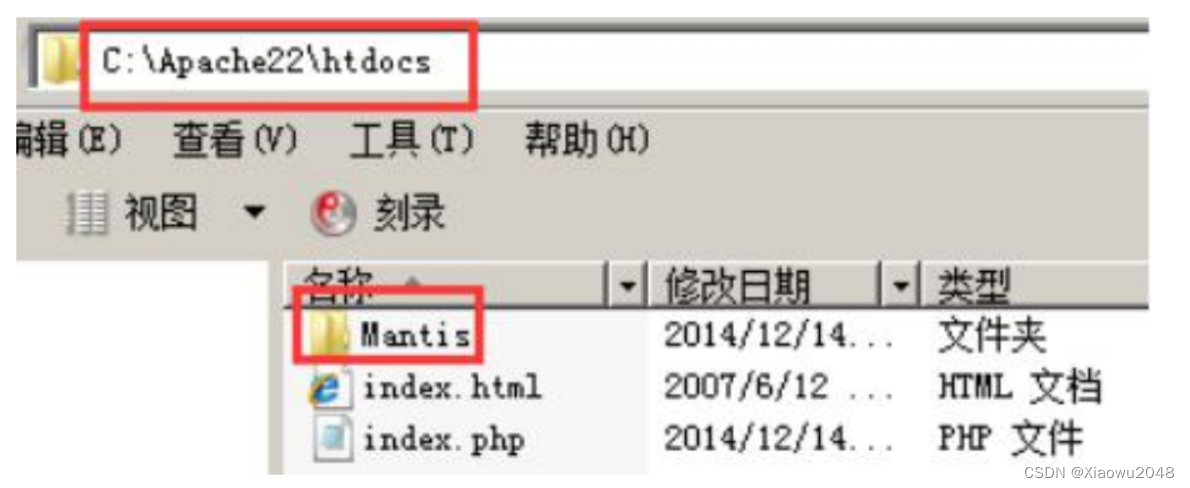
(2)在浏览器地址栏中输入 http://172.16.0.211/mantis,或用 localhost 代替IP
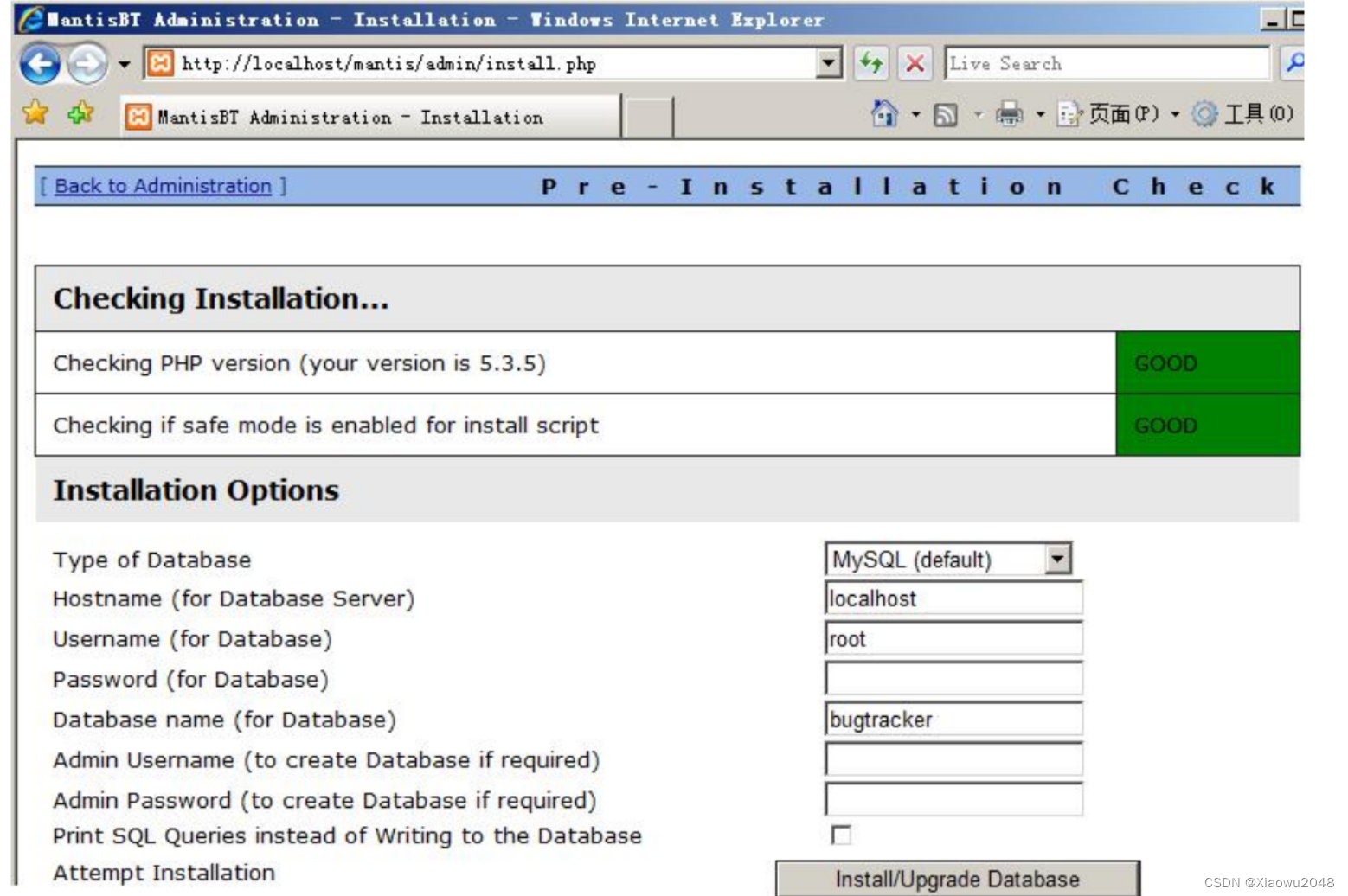
(3)输入数据库信息,安装 mantis。
输入数据库密码 Password (for Database):123456
输入数据库账户 Admin Username (to create Database if required):root
输入数据库密码 Admin Password (to create Database if required):123456
点击“Install/Upgrade Database”进行安装,安装完成后,右则标签全为绿色 GOOD。出现下图内容属于正常情况:

(4)重新输入网址 http://localhost/mantis,进入 Mantis 的登录界面

初始用户名为“administrator”,密码为“root”,Mantis 安装完成。
(5)配置为中文环境,修改\Apache\htdocs\Mantis\config_defaults_inc.php
将$ g_default_language = ‘english’; 修改为$g_default_language =‘chinese_simplified’;,重新刷新网页即可。
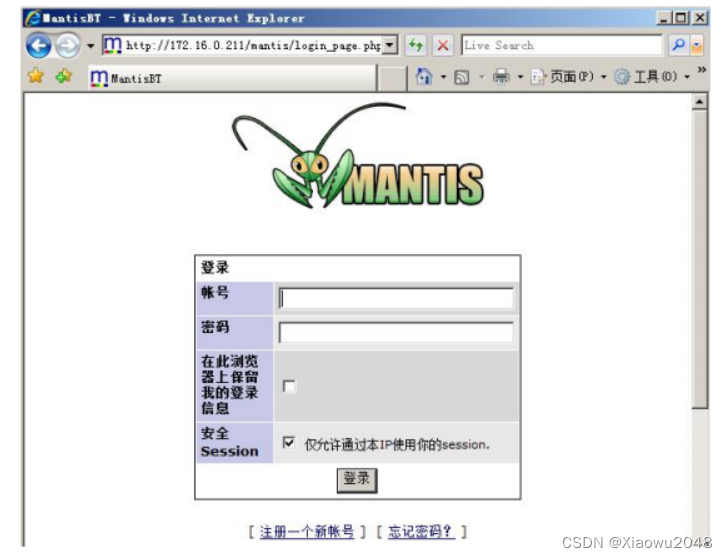
使用tomcat搭建jsp网站
1 安装 jre
2 安装 tomcat8 并验证
http://localhost:8080
3 安装 mysql,记住设置的密码
4 拷贝网站源码
拷贝 jforum-2.1.9 放到 tomcat 的 webapps 下面并更名为 jforum
5 更改网站源码中设置
5.1更改源码中的数据库密码
更改 jforum\WEB-INF\config\database\mysql\mysql.properties 文件,找到
password,值改为前面设置的 mysql 密码(不需要加引号)。
5.2更改源码中的数据库引擎类型
修改 jforum\WEB-INF\config\database\mysql 文件夹下的 mysql_db_struct.sql,找
到 TYPE=InnoDB,全部改成 ENGINE=InnoDB
6 导入数据库
cmd 下进入 jforum\WEB-INF\config\database\mysql 目录,登录 mysql,创建数据库
jforum,打开数据库 jforum,按顺序执行命令 source mysql_db_struct.sql 和 source
mysql_data_dump.sql 语句
7 安装 jforum
访问 http://localhost:8080/jforum/install.jsp,输入数据库的账号和密码,数据
库编码 utf-8,输入网站管理员密码(记住用户名)
8 访问
http://localhost:8080/jforum






















 601
601











 被折叠的 条评论
为什么被折叠?
被折叠的 条评论
为什么被折叠?








